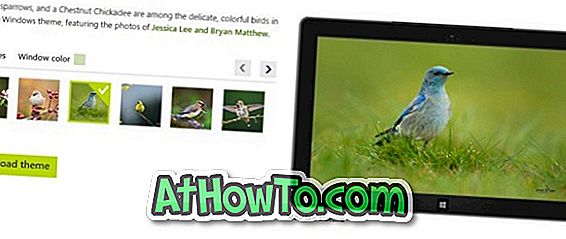Докато пътувате, може да искате да споделите мобилните си данни на iPhone с лаптопа си с Windows 10, така че да можете да работите в движение. Вградената функция за лична точка за достъп в iPhone / iPad ви позволява да споделяте интернет връзката на устройството си с други устройства.
Когато става въпрос за споделяне на клетъчни данни, можете да споделите интернет връзката през Wi-Fi, Bluetooth или USB кабел.

В това ръководство ще видим как да настроите лична точка за достъп на вашия iPhone / iPad и след това да свържете лаптопа с Windows 10 с горещата точка на iPhone.
Метод 1 от 2
Свържете компютъра с Windows 10 към горещата точка на iPhone през Wi-Fi
Стъпка 1: Първо, трябва да включите Wi-Fi и Bluetooth на вашия iPhone. Можете да направите това, като отворите Настройки и включите Wi-Fi и Bluetooth.
Стъпка 2: След това, нека включим личната точка за достъп на вашия iPhone. За да направите това, отидете в Настройки > Лична точка за достъп .
Моля, обърнете внимание, че опцията Лична точка за достъп няма да бъде достъпна, когато мобилните данни са изключени. Така че, ако не можете да получите достъп до лична точка за достъп, вероятно мобилните данни са изключени.
Стъпка 3: Включете опцията Лична точка за достъп. Сега трябва да видите паролата по подразбиране за горещата точка.

Ако Wi-Fi и Bluetooth са изключени на вашия iPhone, ще получите следното известие. Докоснете Включване на Wi-Fi и опцията Bluetooth, за да ги включите и да включите лична точка за достъп.

Стъпка 4: На вашия компютър с Windows 10 се уверете, че Wi-Fi е включен. За да направите същото, отворете Настройки > Мрежа и интернет > Wi-Fi и се уверете, че опцията Wi-Fi е включена.

Стъпка 5: Щракнете върху иконата за безжична връзка в областта на системната област на лентата на задачите и след това щракнете върху записа на вашия iPhone. Кликнете върху бутона Свързване .

Стъпка 6: Когато бъдете помолени да въведете паролата, моля въведете паролата, която можете да видите в раздела Лични точки за достъп на настройките на iPhone (Настройки> Лична точка за достъп).
Това е! Сега трябва да можете да сърфирате в мрежата на вашия компютър с Windows 10, като използвате интернет връзката на iPhone.
Метод 2 от 2
Свържете лаптопа с Windows 10 с горещата точка на iPhone, като използвате USB кабел
Ако по някаква причина не можете да свържете лаптопа си с Windows 10 с гореща точка на iPhone, можете да използвате USB кабела на вашия iPhone, за да свържете вашия лаптоп с Windows 10 без никакви проблеми.
Стъпка 1: Изтеглете последната версия на iTunes на вашия компютър и инсталирайте същото.
Стъпка 2: Свържете вашия iPhone към Windows 10 лаптоп с кабел за зареждане. Ако получите следния екран на вашия iPhone, натиснете Trust.

Стъпка 3: На вашия iPhone отворете Настройки > Лична точка за достъп . Отново, ако личната точка за достъп не е достъпна, моля, включете мобилните данни.
Стъпка 4: След това отидете в Настройки > Лична точка за достъп . Включете личната точка за достъп .

Стъпка 5: Вашият лаптоп с Windows 10 трябва автоматично да се свърже с хотспота на iPhone сега.

Вече можете да започнете да сърфирате в мрежата на вашия лаптоп с Windows 10. \ t
Как да прехвърляте снимки от iPhone към Windows 10 Ръководство за PC може да ви интересува.